webpack+vue 实现多页面开发
2017-07-15 19:52
771 查看
首先,要大概知道webpack是什么,webpack的插件都是做什么用的,vue是什么,然后看完之后也可以去补充一下这些方面的知识。
需要安装的有:
nodejs,并添加入环境变量PATH
使用nodejs安装vue-cli
参考内容:
http://cn.vuejs.org/guide/installation.html#u547D_u4EE4_u884C_u5DE5_u5177
使用命令:
使用nodejs安装webpack和webpack-dev-server
参考内容:
http://webpack.github.io/docs/tutorials/getting-started/
使用命令:
之所以要在全局安装webpack是因为使用webpack的命令行方便,不需要在每一个项目中到node_module中调用。
Atom编辑器
这个从网上下载,https://atom.io/。这是一个开源的编辑器软件,之所以选择atom,是因为它集合了sublimeText和其他一些编辑器的优点。最大的好处是可以使用package插件的形式对atom编辑器进行自定义扩展。
1
如上所示,这条命令的意思是使用vue的init命令,创建一个基于webpack组件化管理的项目。这将会在D:\WS_WebStorm目录下创建新目录vue-multipage-demo。
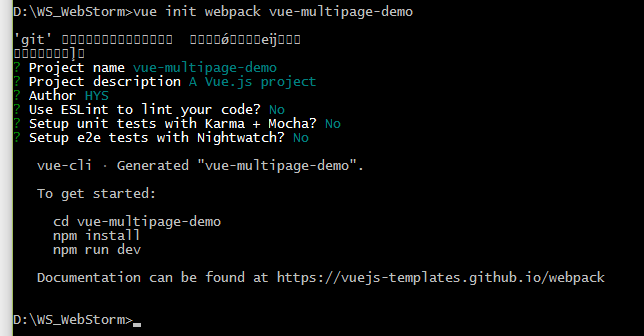
图2
如图2,在经过设置之后,可以看到已经生成了一个项目vue-multipage-demo,接下来需要切换到项目目录下进行操作。在资源管理器中,我们可以看到已经生成了这样的目录:
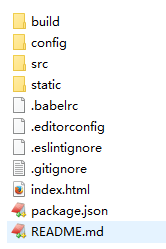
图3
如图3,各个文件夹和文件分别是:
build webpack构建过程的设置文件,包括调试和发布版本以及一些工具函数
config 这里是webpack-dev-server的一些设定,关于webpack和webpack-dev-server的设定,详见官方文档
src 项目的源文件所在,按照你需要的样子写js和html文件,webpack将打包成浏览器可识别的,如ES6
static 这里是存放静态资源的地方,在build之后会生成dist文件夹,这个文件夹中的文件会原封不动放进去
.babelrc webpack插件babel的设置
.editorconfig 这是atom编辑器生成的配置文件,在各个项目中可以自由配置
.eslintignore 使用eslint检测代码是否符合规则的忽略目录,用于eslint设置
.gitignore 使用Git版本管理时需要忽略的目录,用于git设置
index.html 项目生成后的入口页面,因为vue默认是使用单页面的,所以在webpack中同时也只有这一个入口
package.json nodejs的配置
README.md 说明文件,其中说明了使用vue-cli创建项目之后应该怎么做
dist build之后生成的目录,其中存放webpack打包之后的结果,webpack中需要指定build规则
表1

图4
如图4,执行这两条命令,切换到项目目录下,使用npm的安装命令,对已经生成的package.json所依赖的组件进行安装。当然,我们之后还会安装一些其他的插件。
虽然说,在项目开发中,插件的补充是根据需求进行增减的,但是在这个项目中,有一些基本的需要添加的插件,我在这里提出。package.json中的代码如下:
2
3
4
5
6
7
8
9
10
11
12
13
14
15
16
17
18
19
20
21
22
23
24
25
26
27
28
29
30
31
32
33
34
35
36
37
38
39
40
41
42
43
44
45
46
47
48
49
1
2
3
4
5
6
7
8
9
10
11
12
13
14
15
16
17
18
19
20
21
22
23
24
25
26
27
28
29
30
31
32
33
34
35
36
37
38
39
40
41
42
43
44
45
46
47
48
49
其中包括了由项目自动生成的一些插件。
我梳理一下,主要有下面这些,其中标注红色的是我自己用来开发依赖的:
dependencies:
babel-runtime
bootstrap
bootstrap-table
font-awesome
jQuery
node-glob
vue
devDependencies:
bootstrap-loader
dynamics.js
那么主要就是添加一下node-glob和vue,其他的如果需要再进行添加。nodej-glob是用来获取路径的,vue是需要依赖的主要部分。
这一步最重要。
在我们没有动过之前,src目录是这个样子的,如图5:
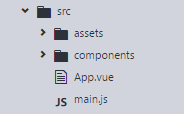
图5
首先,创建如下目录结构:
src
|
—–module
|
—–index
|
—–index.html
—–main.js
将之前外面的index.html放进来,main.js放入index,改名为index.js,此处一定注意名称要相同,否则后面寻找路径时是找不到对应文件的。然后将App.vue放入components。最后是这样的,如图6:
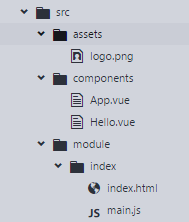
图6
这时候需要对文件进行一定的修改。首先是index.js,对App的调用,路径修改,如图7


图7
修改完了上面的资源,我们要修改webpack的配置。
我们介绍一下webpack在这个项目中原本的顺序:由于webpack将所有的js,css/less,html等都视为js的可引入资源,所以入口就成了js文件。那么webpack需要设置一个入口的js文件,这个入口的js文件就是main.js,在webpack中有一个插件,叫做html-webpack-plugin,这个是用来将js和html对应起来,也就是若干js对应一个html,在原来的项目中html就是index.html。
在运行npm run dev 或者build之后,就会将文件打包,由于dev的时候文件是在内存中,所以build可以看得比较清楚,在dist目录中,会有一个index.html,其中已经打包进了
添加下面两行在这里,图8中位置,
2
1
2
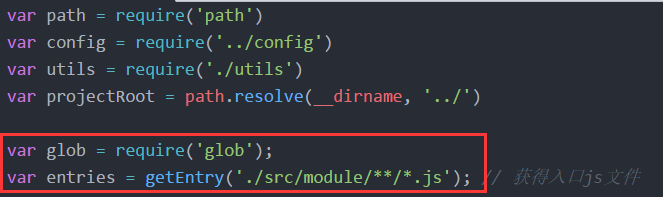
图8
这里的glob,就是前面提到的node-glob。将entry修改为这个,图9中位置,
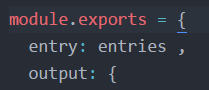
图9
然后在下面添加getEntry方法。
2
3
4
5
6
7
8
9
10
11
12
13
14
1
2
3
4
5
6
7
8
9
10
11
12
13
14
因为我们的想法是要将所有的业务模块放在module中,这样一来的话,就在module中细分,最后输出html都在dist的module下。这里的字符串操作也是和路径的情况相匹配的,如果有需要进行其他方式的设定,注意在这里修改路径的识别。
在打开后,我们会发现在这里有一个插件的设置,如图10:
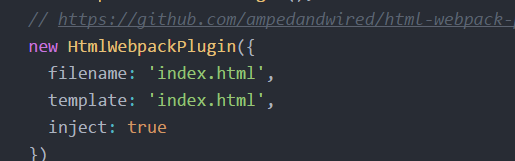
图10
这个 插件就是刚才提到的将输出html页面build结果的地方。
首先,添加
2
1
2
用来引入path和glob工具。
将图10中的那一段去掉,因为我们要自己来添加这个插件。
同样的,在这个文件中也需要添加这个函数,放在文件的下面,
2
3
4
5
6
7
8
9
10
11
12
13
14
1
2
3
4
5
6
7
8
9
10
11
12
13
14
然后再添加这一段,
2
3
4
5
6
7
8
9
10
11
12
13
14
15
16
17
18
1
2
3
4
5
6
7
8
9
10
11
12
13
14
15
16
17
18
这个同样是通过指定的路径,按照我之前的预想,进行html的迭代获取,然后对每一个html进行设定。我们的多页面输出关键也就在这个地方。
html-webpack-plugin这个插件可以为一个html输出打包对应的js模块。chunks就是对应的js模块,也就是webpack的入口,包括entries和使用了webpack.optimize.CommonsChunkPlugin插件声称的公共js模块。这些模块都有各自的名字,entries的名字就是前面通过getEntry函数生成的一组入口组件名称和路径。
通过上面的修改,就做成了这样一件事情:为webpack提供多个js入口,而这些js入口和html页面是在同一个文件夹下的,那么它们的key或者说name就是相同的。这样在循环的时候,就会获取到对应的js和html,通过循环创建多个html-webpack-plugin来将不同的js模块打包进对应的html,并通过webpack批量构建,在dist中就会产生我们需要的一组html文件。而这些html文件都是已经经过压缩的,js代码也经过了压缩处理。
和webpack.dev.conf.js中做类似的处理,先注释掉原来的HtmlWebpackPlugin,然后在下面添加函数,通过迭代插入多个HtmlWebpackPlugin。
HtmlWebpackPlugin更多的设置,到webpack的官网上查看。
然后使用npm run dev或者npm run build来构建。在构建的过程中,可能会出现一些依赖插件不存在的错误,需要先使用npm install –save-dev 插件名 来安装相应的依赖插件。
这样,index.html就被构建到了dist/module/index.html中。
但功能是一模一样的。
vue的使用在这里不赘述。这里说明一下,我们的module中,是系统的业务模块,components中是功能模块和细分的代码模块,也就是vue组件。由于webpack这里带了babel,所以在js源文件中可以使用ES6的写法。在业务js中,就可以通过导入,组合,自定义vue组件,来实现相应的业务需求。
比如在我现在拆分的这个网页中,包括这么几个部分:
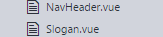
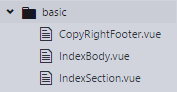
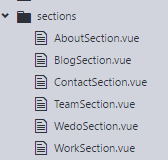
这是对一个bootstrap网站模板index页面进行拆分后的结果,css,html都放在对应的vue中,当然,我也引入了jquery。
vue的组件可以实现继承和mixin。能够很好的进行组件化开发,而通过webpack将src的源代码进行构建变成浏览器能够识别的正常文件。这样就大大降低了前端开发的重复性。
/2016-09-13 补 /
这个是我的一个demo,提供给学生用的。
http://www.huyangsheng.cn/resource/vue-multipage-demo.rar
以上文章是参考了几篇之后弄出来一个适合自己用的。
参考:
https://github.com/Coffcer/Blog/issues/1
http://cnu4.github.io/2016/03/21/Webpack-Vue-MultiplePage/
http://jiongks.name/blog/just-vue/?from=groupmessage&isappinstalled=1
http://www.cnblogs.com/grimm/p/5768433.html
https://github.com/yaoyao1987/vue-cli-multipage
第一步:安装环境
需要安装的有:nodejs,并添加入环境变量PATH
使用nodejs安装vue-cli
参考内容:
http://cn.vuejs.org/guide/installation.html#u547D_u4EE4_u884C_u5DE5_u5177
使用命令:
npm install -g vue-cli
使用nodejs安装webpack和webpack-dev-server
参考内容:
http://webpack.github.io/docs/tutorials/getting-started/
使用命令:
npm install webpack -g
之所以要在全局安装webpack是因为使用webpack的命令行方便,不需要在每一个项目中到node_module中调用。
Atom编辑器
这个从网上下载,https://atom.io/。这是一个开源的编辑器软件,之所以选择atom,是因为它集合了sublimeText和其他一些编辑器的优点。最大的好处是可以使用package插件的形式对atom编辑器进行自定义扩展。
第二步:创建项目模板
vue init wepack vue-multipage-demo1
1
如上所示,这条命令的意思是使用vue的init命令,创建一个基于webpack组件化管理的项目。这将会在D:\WS_WebStorm目录下创建新目录vue-multipage-demo。
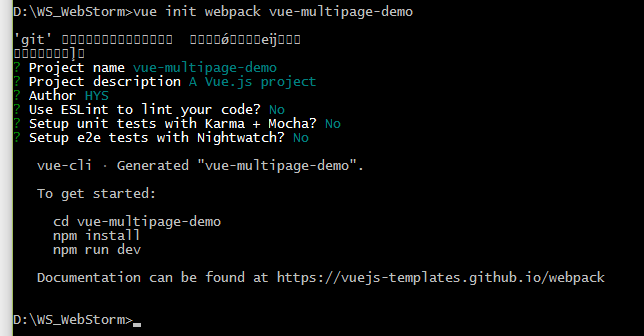
图2
如图2,在经过设置之后,可以看到已经生成了一个项目vue-multipage-demo,接下来需要切换到项目目录下进行操作。在资源管理器中,我们可以看到已经生成了这样的目录:
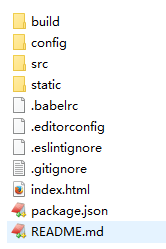
图3
如图3,各个文件夹和文件分别是:
build webpack构建过程的设置文件,包括调试和发布版本以及一些工具函数
config 这里是webpack-dev-server的一些设定,关于webpack和webpack-dev-server的设定,详见官方文档
src 项目的源文件所在,按照你需要的样子写js和html文件,webpack将打包成浏览器可识别的,如ES6
static 这里是存放静态资源的地方,在build之后会生成dist文件夹,这个文件夹中的文件会原封不动放进去
.babelrc webpack插件babel的设置
.editorconfig 这是atom编辑器生成的配置文件,在各个项目中可以自由配置
.eslintignore 使用eslint检测代码是否符合规则的忽略目录,用于eslint设置
.gitignore 使用Git版本管理时需要忽略的目录,用于git设置
index.html 项目生成后的入口页面,因为vue默认是使用单页面的,所以在webpack中同时也只有这一个入口
package.json nodejs的配置
README.md 说明文件,其中说明了使用vue-cli创建项目之后应该怎么做
dist build之后生成的目录,其中存放webpack打包之后的结果,webpack中需要指定build规则
表1

图4
如图4,执行这两条命令,切换到项目目录下,使用npm的安装命令,对已经生成的package.json所依赖的组件进行安装。当然,我们之后还会安装一些其他的插件。
第三步:补充需要的插件
虽然说,在项目开发中,插件的补充是根据需求进行增减的,但是在这个项目中,有一些基本的需要添加的插件,我在这里提出。package.json中的代码如下:"dependencies": {
"babel-runtime": "^6.0.0",
"bootstrap": "^3.3.7",
"bootstrap-table": "^1.11.0",
"font-awesome": "^4.6.3",
"jquery": "^3.1.0",
"node-glob": "^1.2.0",
"vue": "^1.0.21",
"vue-resource": "^0.9.3"
},
"devDependencies": {
"babel-core": "^6.0.0",
"babel-eslint": "^6.1.2",
"babel-loader": "^6.0.0",
"babel-plugin-transform-runtime": "^6.0.0",
"babel-preset-es2015": "^6.0.0",
"babel-preset-stage-2": "^6.0.0",
"babel-register": "^6.0.0",
"bootstrap-loader": "^2.0.0-beta.9",
"connect-history-api-fallback": "^1.1.0",
"css-loader": "^0.23.0",
"dynamics.js": "^1.1.5",
"eslint": "^2.10.2",
"eslint-config-standard": "^5.1.0",
"eslint-friendly-formatter": "^2.0.5",
"eslint-loader": "^1.3.0",
"eslint-plugin-html": "^1.3.0",
"eslint-plugin-promise": "^1.0.8",
"eslint-plugin-standard": "^1.3.2",
"eventsource-polyfill": "^0.9.6",
"express": "^4.13.3",
"extract-text-webpack-plugin": "^1.0.1",
"file-loader": "^0.8.4",
"function-bind": "^1.0.2",
"html-webpack-plugin": "^2.8.1",
"http-proxy-middleware": "^0.12.0",
"json-loader": "^0.5.4",
"ora": "^0.2.0",
"shelljs": "^0.6.0",
"url-loader": "^0.5.7",
"vue-hot-reload-api": "^1.2.0",
"vue-html-loader": "^1.0.0",
"vue-loader": "^8.3.0",
"vue-style-loader": "^1.0.0",
"webpack": "^1.13.2",
"webpack-dev-middleware": "^1.4.0",
"webpack-hot-middleware": "^2.6.0",
"webpack-merge": "^0.8.3"
}12
3
4
5
6
7
8
9
10
11
12
13
14
15
16
17
18
19
20
21
22
23
24
25
26
27
28
29
30
31
32
33
34
35
36
37
38
39
40
41
42
43
44
45
46
47
48
49
1
2
3
4
5
6
7
8
9
10
11
12
13
14
15
16
17
18
19
20
21
22
23
24
25
26
27
28
29
30
31
32
33
34
35
36
37
38
39
40
41
42
43
44
45
46
47
48
49
其中包括了由项目自动生成的一些插件。
我梳理一下,主要有下面这些,其中标注红色的是我自己用来开发依赖的:
dependencies:
babel-runtime
bootstrap
bootstrap-table
font-awesome
jQuery
node-glob
vue
devDependencies:
bootstrap-loader
dynamics.js
那么主要就是添加一下node-glob和vue,其他的如果需要再进行添加。nodej-glob是用来获取路径的,vue是需要依赖的主要部分。
第四步:修改项目
这一步最重要。 在我们没有动过之前,src目录是这个样子的,如图5:
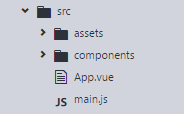
图5
首先,创建如下目录结构:
src
|
—–module
|
—–index
|
—–index.html
—–main.js
将之前外面的index.html放进来,main.js放入index,改名为index.js,此处一定注意名称要相同,否则后面寻找路径时是找不到对应文件的。然后将App.vue放入components。最后是这样的,如图6:
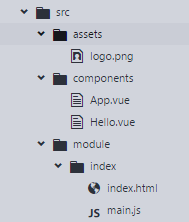
图6
这时候需要对文件进行一定的修改。首先是index.js,对App的调用,路径修改,如图7


图7
修改完了上面的资源,我们要修改webpack的配置。
我们介绍一下webpack在这个项目中原本的顺序:由于webpack将所有的js,css/less,html等都视为js的可引入资源,所以入口就成了js文件。那么webpack需要设置一个入口的js文件,这个入口的js文件就是main.js,在webpack中有一个插件,叫做html-webpack-plugin,这个是用来将js和html对应起来,也就是若干js对应一个html,在原来的项目中html就是index.html。
在运行npm run dev 或者build之后,就会将文件打包,由于dev的时候文件是在内存中,所以build可以看得比较清楚,在dist目录中,会有一个index.html,其中已经打包进了
webpack.base.conf
添加下面两行在这里,图8中位置,var glob = require('glob');
var entries = getEntry('./src/module/**/*.js'); // 获得入口js文件12
1
2
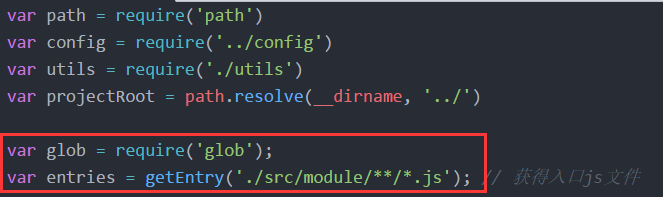
图8
这里的glob,就是前面提到的node-glob。将entry修改为这个,图9中位置,
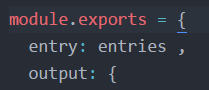
图9
然后在下面添加getEntry方法。
function getEntry(globPath) {
var entries = {},
basename, tmp, pathname;
glob.sync(globPath).forEach(function (entry) {
basename = path.basename(entry, path.extname(entry));
tmp = entry.split('/').splice(-3);
pathname = tmp.splice(0, 1) + '/' + basename; // 正确输出js和html的路径
entries[pathname] = entry;
});
console.log("base-entrys:");
console.log(entries);
return entries;
}12
3
4
5
6
7
8
9
10
11
12
13
14
1
2
3
4
5
6
7
8
9
10
11
12
13
14
因为我们的想法是要将所有的业务模块放在module中,这样一来的话,就在module中细分,最后输出html都在dist的module下。这里的字符串操作也是和路径的情况相匹配的,如果有需要进行其他方式的设定,注意在这里修改路径的识别。
webpack.dev.conf.js
在打开后,我们会发现在这里有一个插件的设置,如图10: 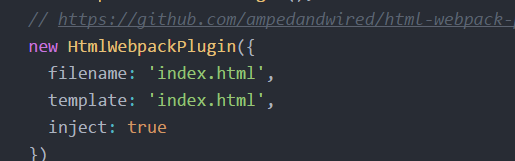
图10
这个 插件就是刚才提到的将输出html页面build结果的地方。
首先,添加
var path = require('path');
var glob = require('glob');12
1
2
用来引入path和glob工具。
将图10中的那一段去掉,因为我们要自己来添加这个插件。
同样的,在这个文件中也需要添加这个函数,放在文件的下面,
function getEntry(globPath) {
var entries = {},
basename, tmp, pathname;
glob.sync(globPath).forEach(function(entry) {
basename = path.basename(entry, path.extname(entry));
tmp = entry.split('/').splice(-3);
pathname = tmp.splice(0, 1) + '/' + basename; // 正确输出js和html的路径
entries[pathname] = entry;
});
console.log("dev-entrys:");
console.log(entries);
return entries;
}12
3
4
5
6
7
8
9
10
11
12
13
14
1
2
3
4
5
6
7
8
9
10
11
12
13
14
然后再添加这一段,
var pages = getEntry('./src/module/**/*.html');
console.log("dev pages----------------------");
for (var pathname in pages) {
console.log("filename:" + pathname + '.html');
console.log("template:" + pages[pathname]);
// 配置生成的html文件,定义路径等
var conf = {
filename: pathname + '.html',
template: pages[pathname], // 模板路径
minify: { //传递 html-minifier 选项给 minify 输出
removeComments: true
},
inject: 'body', // js插入位置
chunks: [pathname, "vendor", "manifest"] // 每个html引用的js模块,也可以在这里加上vendor等公用模块
};
// 需要生成几个html文件,就配置几个HtmlWebpackPlugin对象
module.exports.plugins.push(new HtmlWebpackPlugin(conf));
}12
3
4
5
6
7
8
9
10
11
12
13
14
15
16
17
18
1
2
3
4
5
6
7
8
9
10
11
12
13
14
15
16
17
18
这个同样是通过指定的路径,按照我之前的预想,进行html的迭代获取,然后对每一个html进行设定。我们的多页面输出关键也就在这个地方。
html-webpack-plugin这个插件可以为一个html输出打包对应的js模块。chunks就是对应的js模块,也就是webpack的入口,包括entries和使用了webpack.optimize.CommonsChunkPlugin插件声称的公共js模块。这些模块都有各自的名字,entries的名字就是前面通过getEntry函数生成的一组入口组件名称和路径。
通过上面的修改,就做成了这样一件事情:为webpack提供多个js入口,而这些js入口和html页面是在同一个文件夹下的,那么它们的key或者说name就是相同的。这样在循环的时候,就会获取到对应的js和html,通过循环创建多个html-webpack-plugin来将不同的js模块打包进对应的html,并通过webpack批量构建,在dist中就会产生我们需要的一组html文件。而这些html文件都是已经经过压缩的,js代码也经过了压缩处理。
webpack.prod.conf.js
和webpack.dev.conf.js中做类似的处理,先注释掉原来的HtmlWebpackPlugin,然后在下面添加函数,通过迭代插入多个HtmlWebpackPlugin。HtmlWebpackPlugin更多的设置,到webpack的官网上查看。
然后使用npm run dev或者npm run build来构建。在构建的过程中,可能会出现一些依赖插件不存在的错误,需要先使用npm install –save-dev 插件名 来安装相应的依赖插件。
这样,index.html就被构建到了dist/module/index.html中。
但功能是一模一样的。
vue的使用在这里不赘述。这里说明一下,我们的module中,是系统的业务模块,components中是功能模块和细分的代码模块,也就是vue组件。由于webpack这里带了babel,所以在js源文件中可以使用ES6的写法。在业务js中,就可以通过导入,组合,自定义vue组件,来实现相应的业务需求。
其他
比如在我现在拆分的这个网页中,包括这么几个部分: 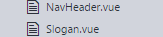
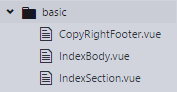
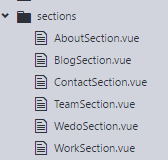
这是对一个bootstrap网站模板index页面进行拆分后的结果,css,html都放在对应的vue中,当然,我也引入了jquery。
vue的组件可以实现继承和mixin。能够很好的进行组件化开发,而通过webpack将src的源代码进行构建变成浏览器能够识别的正常文件。这样就大大降低了前端开发的重复性。
/2016-09-13 补 /
这个是我的一个demo,提供给学生用的。
http://www.huyangsheng.cn/resource/vue-multipage-demo.rar
以上文章是参考了几篇之后弄出来一个适合自己用的。
参考:
https://github.com/Coffcer/Blog/issues/1
http://cnu4.github.io/2016/03/21/Webpack-Vue-MultiplePage/
http://jiongks.name/blog/just-vue/?from=groupmessage&isappinstalled=1
http://www.cnblogs.com/grimm/p/5768433.html
https://github.com/yaoyao1987/vue-cli-multipage
相关文章推荐
- EasyDSS高性能流媒体服务器前端重构(五)- webpack + vue-router 开发单页面前端实现按需加载 - 副本
- EasyDSS高性能流媒体服务器前端重构(五): webpack + vue-router 开发单页面前端实现按需加载
- EasyDSS高性能流媒体服务器前端重构(五)- webpack + vue-router 开发单页面前端实现按需加载
- react-webpack-express实现多页面 — node.js开发
- webpack---webpack构建vue多页面框架(三、生产环境与开发环境)
- VUE+WebPack游戏开发:实现红警式的建筑物拖拽生成特效
- webpack配合vue.js实现完整的单页面demo
- vue-cli+webpack实现多页面应用的配置
- 一步一步来实现webpack+vue的多页面应用
- VUE+WebPack精美游戏设计:实现像微信红包打开时钱币转动的动画精灵和页面数据的本地存储
- vue-cli项目开发/生产环境代理实现跨域请求+webpack配置开发/生产环境的接口地址
- webpack配合vue.js实现完整的单页面demo
- 基于BootStrap Metronic开发框架经验小结【九】实现Web页面内容的打印预览和保存操作
- Android开发必知--WebView加载html5实现炫酷引导页面
- 微信开发之移动手机WEB页面(HTML5)Javascript实现一键拨号及短信发送功能
- vue 多项目 依赖webpack开发共用 配置
- 基于Metronic的Bootstrap开发框架经验总结(9)--实现Web页面内容的打印预览和保存操作
- 基于BootStrap Metronic开发框架经验小结【九】实现Web页面内容的打印预览和保存操作
- 基于Metronic的Bootstrap开发框架经验总结(9)--实现Web页面内容的打印预览和保存操作
- 用VueJS+webpack+semantic-UI+Laravel开发单页应用
